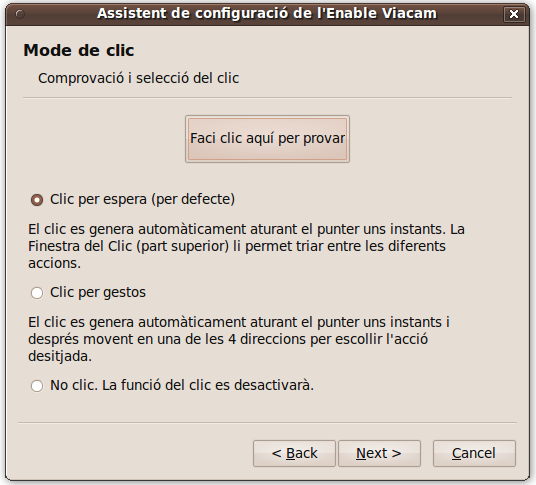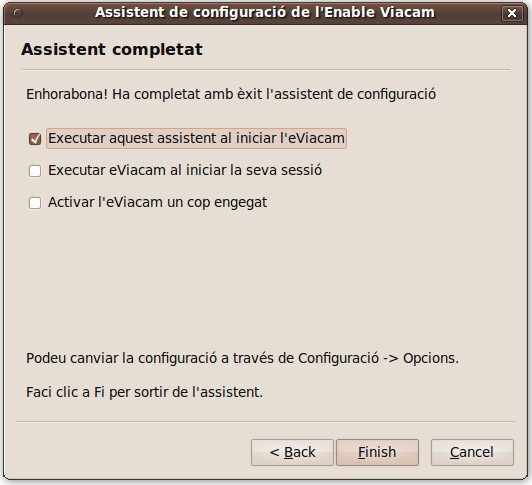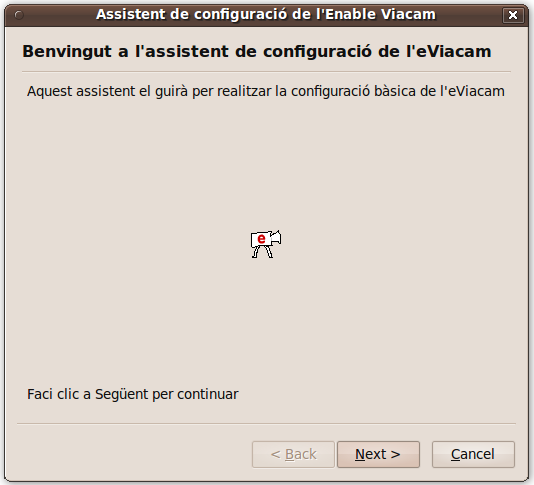
L'Assistent de configuració us permetrà configurar de forma ràpida i senzilla les principals opcions per començar a treballar i aconseguir el màxim partit de Enable Viacam. Aquest assistent es mostrarà automàticament la primera vegada que executeu el programa. També pot obrir-lo a través del menú de la finestra principal.
Iniciï el seu recorregut per l'Assistent de configuració. Premeu el botó 'Següent' per continuar.
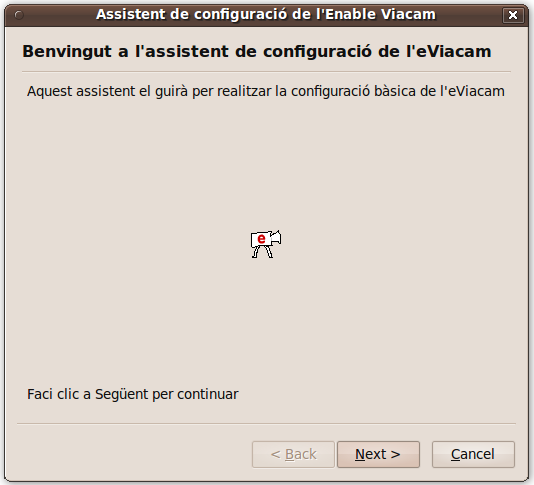
Detecta el model de càmera web utilitzat, la seva velocitat de captura (FPS) i permet obrir la finestra de propietats de la càmera per configurar tots els controls de la càmera.
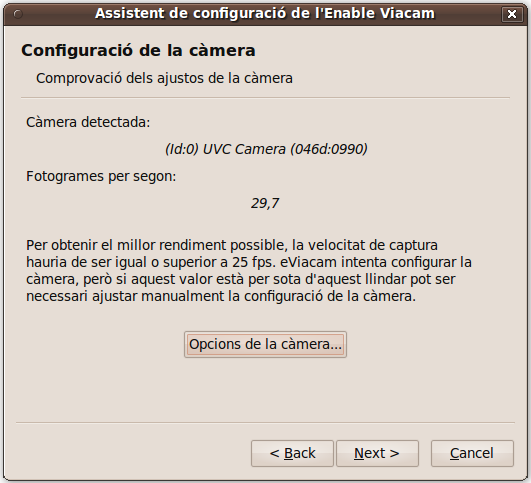
La informació recollida en el rectangle blau (zona de seguiment) és la clau per al funcionament de l'aplicació. El seu rostre ha d'aparèixer a l'interior d'aquesta àrea per poder moure el punter. Pot activar el sistema de detecció de rostre automàtic (recomanat) o ajustar la zona de seguiment manualment. En el mode automàtic, pot establir un temps d'espera per a que el punter es desactivi si no es detecta cap rostre.
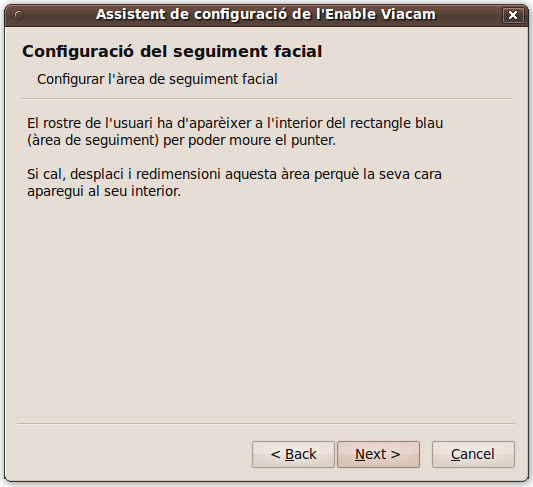
En aquest pas haurà de triar si vol fer el procés de calibratge automàtic per ajustar la velocitat del punter. Veure mètode de calibratge automàtic per a més detalls.
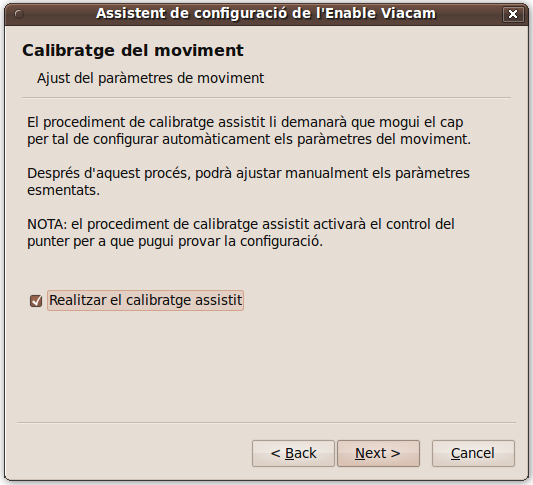
Després d'haver realitzat el calibratge automàtic (o en cas d'ometre aquest pas), vostè pot ajustar manualment la velocitat del punter en els eixos horitzontal i vertical i provar el moviment del punter a través del botó 'Activar moviment'.
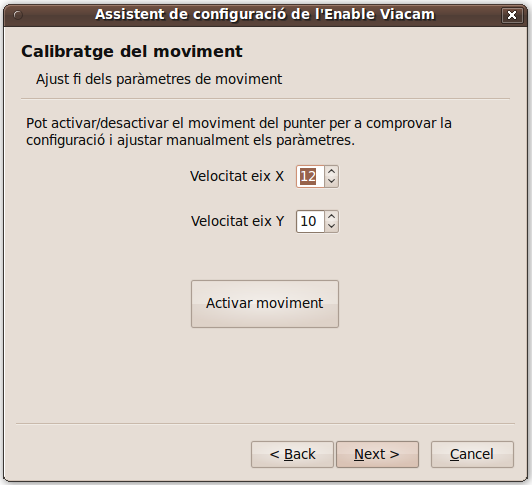
En aquesta finestra, l'assistent us informa que en el següent pas eViacam s'activarà per poder provar les diferents maneres de generar clics. Premeu 'Següent' per continuar amb l'assistent.
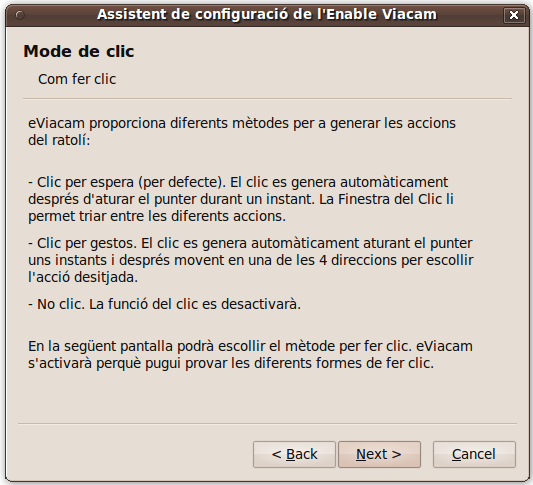
Seleccioneu la manera de fer clic que desitgi. Podeu provar els diferents maneres practicant amb el botó 'Feu clic aquí per provar'